Для прикрепления обучающегося к образовательной организации для прохождения промежуточной аттестации необходимо зачислить обучающегося в образовательную организацию для получения образования в форме семейного образования или самообразования.
Алгоритм действий в системе:
1
2
3
4
Как создать заявление на аттестацию
Для создания заявления на аттестацию выполните следующие действия:
Шаг 1. На рабочем столе в верхнем функциональном меню выберите «Заявления» → «Новое заявление на аттестацию».

Переход в раздел «Новое заявление на аттестацию»
Шаг 2. Заполните все обязательные пункты заявления.
1. Заявления:
- выберите параллель
- выберите форму обучения из выпадающего списка («Самообразование» или «Семейное образование»)
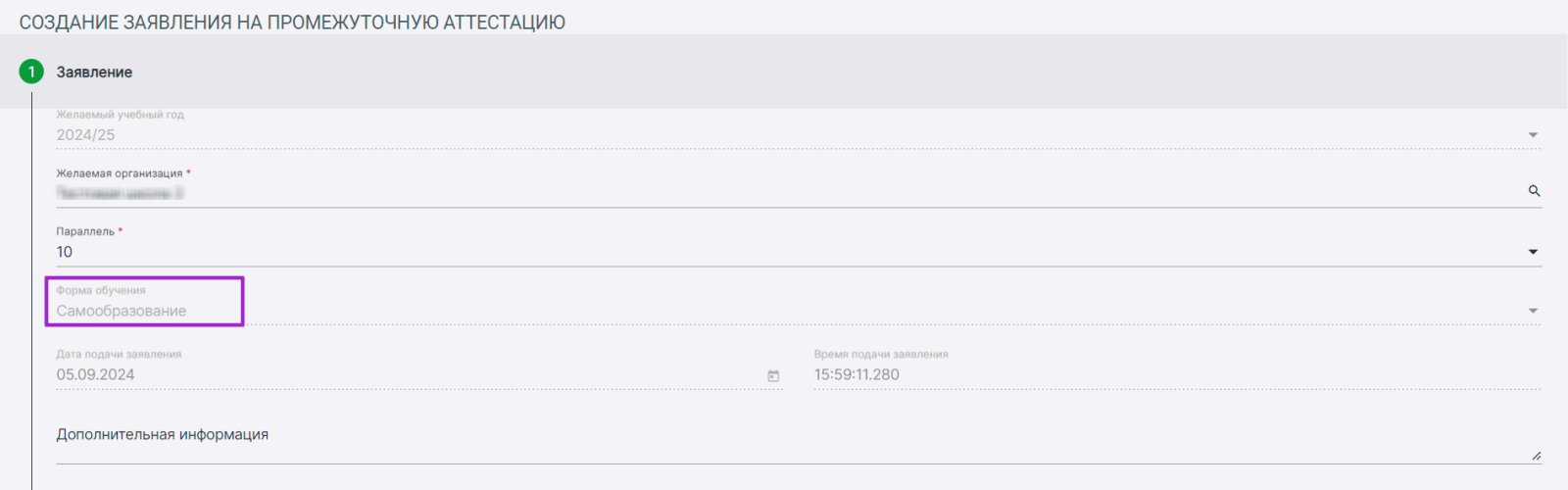
Заполнение раздела «Заявление»
2. Поиск:
- ФИО обучающегося
- дата рождения
- серия и номер документа
- СНИЛС (при наличии)
Укажите данные и выполните поиск, чтобы найти запись персоны в реестре. Затем выберите из списка ниже нужную персону и нажмите на кнопку «Подтвердить выбор для заполнения» для перехода к проверке и заполнению личных данных.
3. Личные данные обучающегося:
- ФИО обучающегося
- дата рождения
- пол
- СНИЛС (при наличии)
- тип гражданства
4. Документы обучающегося.
При выборе разных типов документов количество обязательных полей может отличаться. Номер и дата выдачи являются обязательными при любом типе документа.
Чтобы подтвердить соответствие внесенных данных документа с документом на бумажном носителе, установите чекбокс «Подтвердить валидность».
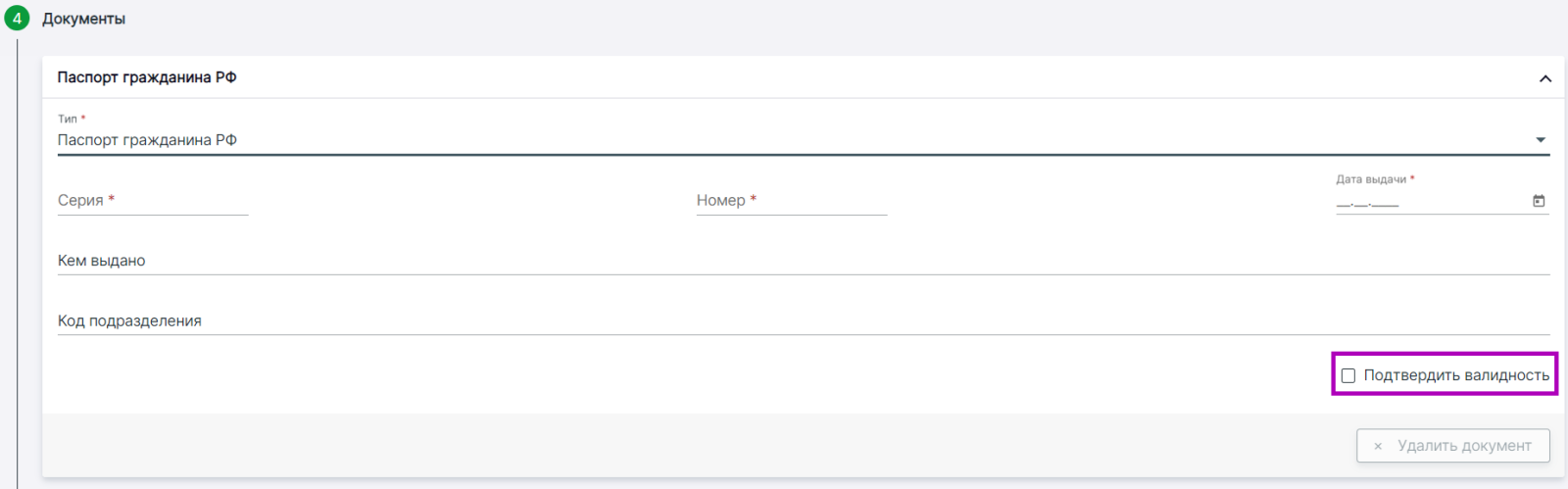
Подтверждение валидности
5. Адреса:
- При наличии только временной регистрации поставьте галочку в поле «Есть временная регистрация», нажмите на кнопку «Ввести адрес» и заполните нужные поля в открывшейся форме
- Если адрес регистрации и фактического проживания ученика совпадают, поставьте галочку в поле «Совпадает с адресом регистрации / временной регистрации»
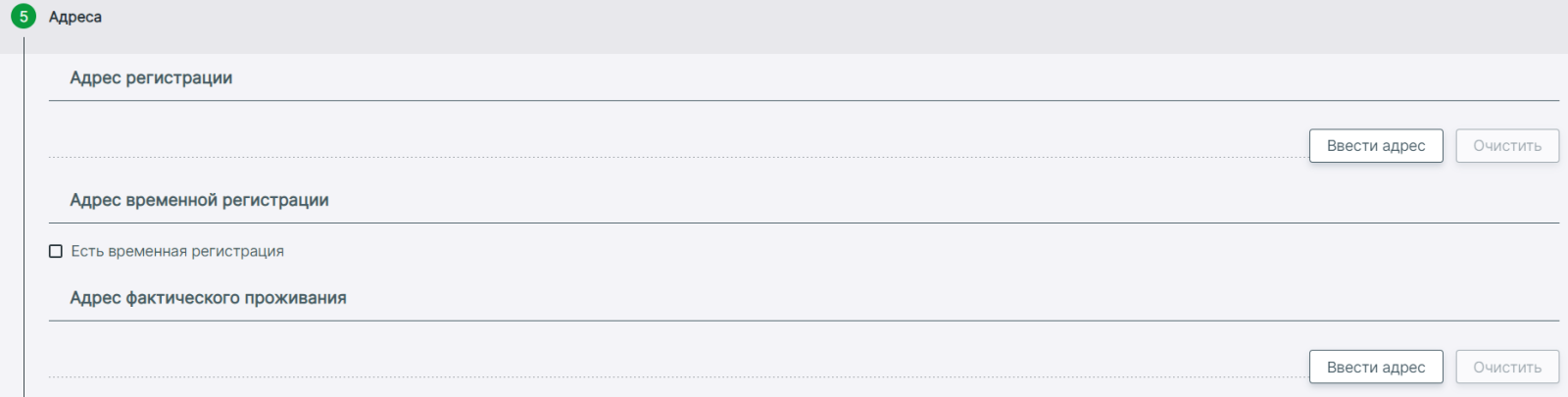
Адреса
6. Родители/представители.
Нажмите на кнопку «+Добавить законного представителя» и заполните все необходимые поля.
7. Файлы.
Отметьте галочкой все поля ознакомления, согласия и предоставления документов.
Добавьте необходимые сканы документов, нажав на кнопку «Добавить файл».

Добавление файлов
Шаг 3. Нажмите на кнопку «Сохранить».
Как рассмотреть заявление на аттестацию
Для рассмотрения заявления на аттестацию выполните следующие действия:
Шаг 1. На рабочем столе в верхнем функциональном меню выберите «Заявления» → «Реестр заявлений на аттестацию».

Переход в раздел «Реестр заявлений на аттестацию»
Шаг 2. При необходимости воспользуйтесь фильтрами → Нажмите на ФИО обучающегося, заявление которого хотите рассмотреть.
Шаг 3. В левом функциональном меню выберите:
-
нажмите на кнопку «Предварительно зачислить», чтобы добавить обучающегося в приказ «Зачисление на промежуточную аттестацию»
-
нажмите на кнопку «Отклонить», чтобы отказать в прикреплении к образовательной организации

Действия с заявлением на аттестацию
Шаг 4. Подтвердите выполнение действия и заполните при необходимости комментарий.
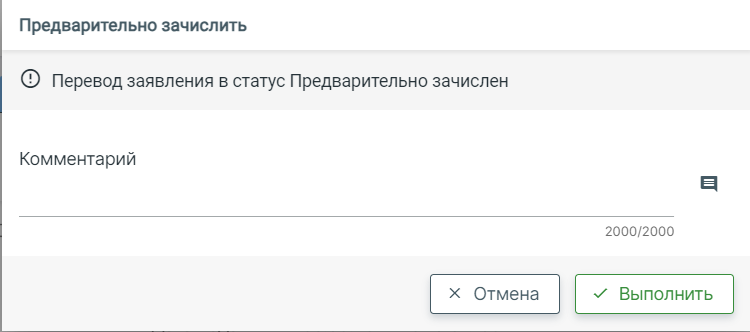
Подтверждение действия с заявлением
Как выпустить приказ «Зачисление на промежуточную аттестацию»
Для формирования и выпуска приказа о зачислении на промежуточную аттестацию выполните следующие действия:
Шаг 1. На рабочем столе в верхнем функциональном меню выберите «Контингент» → «Зачисление на промежуточную аттестацию».

Переход в приказ «Зачисление на промежуточную аттестацию»
Шаг 2. Заполните обязательные поля для формирования приказа:
-
поле «Образовательная организация» заполнено автоматически
-
в поле «Учебный год» выберите учебный год, на который необходимо зачислить обучающегося
-
в поле «Приказ №» введите с клавиатуры номер приказа согласно внутренней нумерации документации вашей ОО
-
в поле «От» при необходимости измените дату выпуска приказа
-
в поле «Действует с» укажите дату начала действия приказа
-
в поле «Поиск по ФИО» введите ФИО обучающего(-их)ся, которого(-ых) необходимо зачислить в образовательную организацию для прохождения промежуточной аттестации → Выберите нужную(-ые) персону(-ы)
-
в поле «Параллель, на которую зачисляется персона» укажите необходимую параллель
-
в поле «Форма обучения» выберите из выпадающего списка необходимый вариант
-
в поле «Основание для зачисления» выберите из выпадающего списка необходимый вариант
Шаг 3. Нажмите «Сохранить». Приказ сформируется в статусе «Черновик».
Шаг 4. Ознакомьтесь с приказом → Выберите необходимое действие:
-
Нажмите на кнопку «Выпустить», чтобы приказ вступил в силу в системе
-
Нажмите на кнопку «Изменить», чтобы отредактировать приказ
-
Нажмите на кнопку «Удалить», чтобы отменить формирование приказа
-
Нажмите на кнопку «Печать», чтобы скачать печатную форму приказа
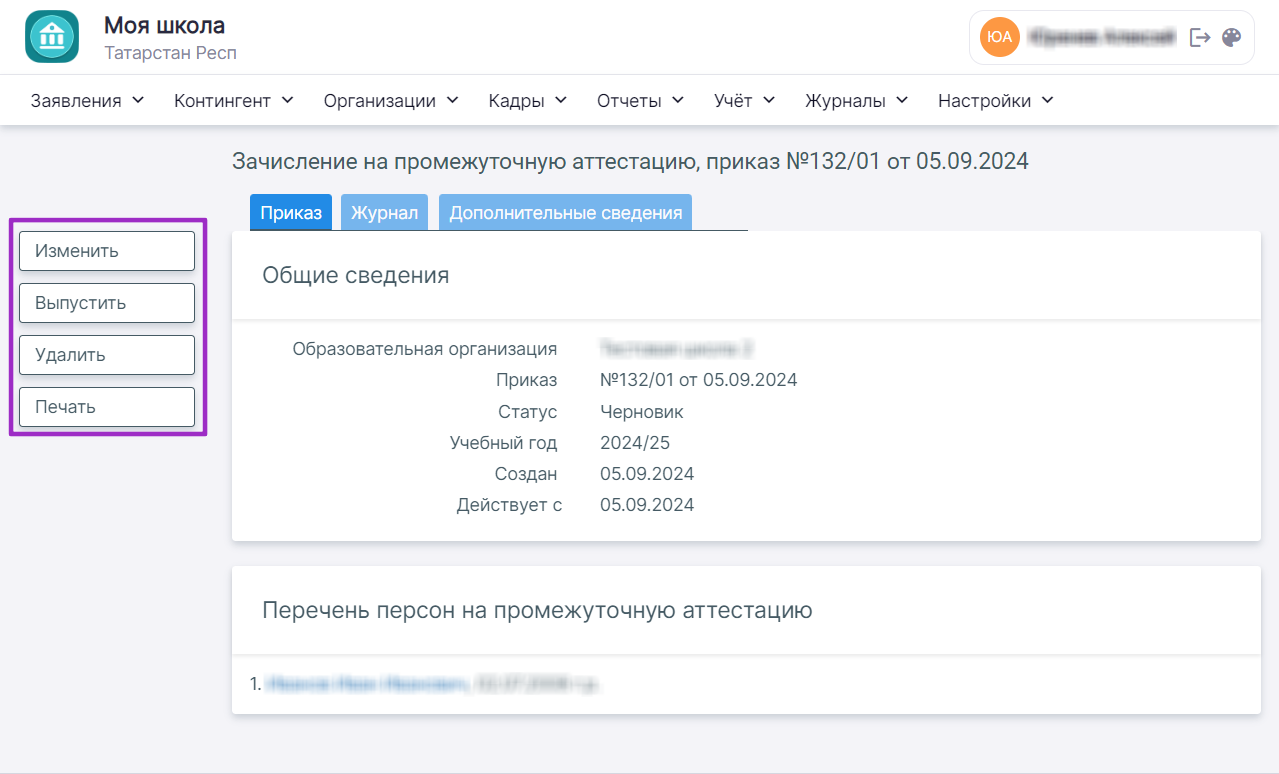
Действия с заявлением
После выпуска приказа обучающийся будет прикреплен к образовательной организации для прохождения промежуточной аттестации.
Оглавление